
- •Тема № 3 Форматування документів теоретичні відомості та рекомендації для студентів
- •Форматування символів
- •Форматування абзаців
- •Використання і створення стилів
- •Копіювання стилів і бібліотека стилів
- •Варіанти лабораторних робіт до теми № 3
- •Завдання для самостійної роботи студентів
- •Контрольні запитання до теми № 3
- •Додаткові матеріали до теми № 3
Копіювання стилів і бібліотека стилів
Створений стиль можна скопіювати в інший документ за допомогою організатора стилів, який відкривається кнопкою «Импорт/экспорт», яка розташована у лівому нижньому куті вікна управління стилями » (рис. 3.5).
Вікно організатора стилів складається з двох зон, з яких ліва містить список стилів поточного документу, а права – стандартного шаблону (рис. 3.6). Щоб закрити непотрібний документ чи шаблон, натисніть кнопку “Закрыть файл”. Після закриття документу назва кнопки заміниться на “Открыть файл”. З її допомогою можна відкрити інший файл зі своїм списком стилів. Виділений в одній зоні стиль можна скопіювати в іншу зону за допомогою кнопки “Копировать”, видалити за допомогою кнопки “Удалить” або перейменувати за допомогою кнопки “Переименовать”.
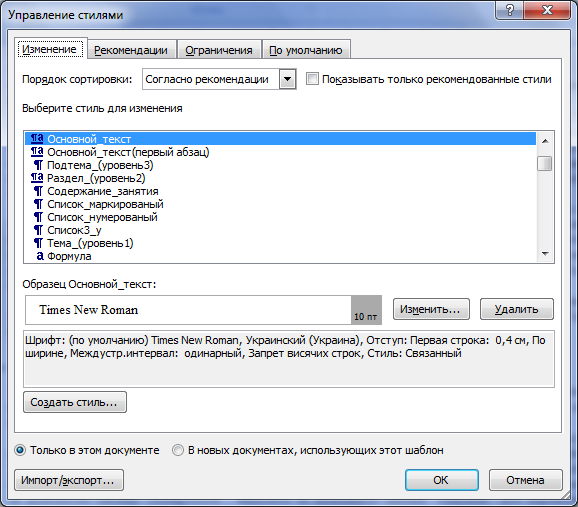
Рис. 3.5. Вікно управління стилями.
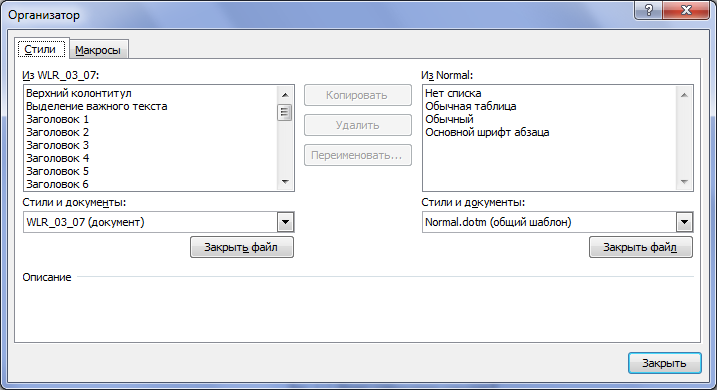
Рис. 3.6. Вікно організатора стилів.
Для прискореного форматування документу можна скористатися бібліотекою стилів, скопіювавши їх до активного документу. Для цього потрібно виконати наступні дії:
Відкрийте меню “Изменить стили” у групі “Стили” на вкладці «Главная» і в ньому виберіть підменю «Набор стилей». У цьому підменю виберіть потрібний шаблон («Изысканные», «Простые» и т.д.), тоді стилі цього шаблону будуть скопійовані до активного документу.
Варіанти лабораторних робіт до теми № 3
Варіант 1
Відкрийте документ “Варіант31.doc”, виконайте команду “Офис Параметры” і впишіть на вкладці своє прізвище як автора документу. Збережіть його в своїй папці під назвою “ВЛР_31.doc”.
Встановіть такі параметри форматування першого абзацу: вирівнювання відносно центру, без відступів зліва та справа, перший рядок без відступу, міжрядковий інтервал точно 18 пунктів.
Збережіть ці параметри абзацу як стиль “Оголошення (основний текст)”. Для цього розташуйте текстовий курсор на цьому абзаці і відкрийте панель стилів. Потім на панелі стилів натисніть кнопку “Создать стиль”, введіть назву стиля і натисніть кнопку “ОК”. Виділіть весь текст документу і застосуйте до нього створений стиль.
На основі стилю “Оголошення (основний текст)” створіть стиль абзацу “Оголошення (заголовок)” з такими параметрами: шрифт напівжирний, розмір 20, всі літери великі, між-символьний інтервал розріджений на 3 пт., інтервал після абзацу 18 пт. Виділіть перші два абзацу і застосуйте до них стиль “Оголошення (заголовок)”. Потім в другому абзаці зменшить розмір шрифту до 12 пт.
На основі стилю “Оголошення (основний текст)” створіть стиль абзацу “Оголошення (адреса)”: накреслення курсив, розмір 10, з ефектом тіні, інтервал перед абзацом 24 пт.
Застосуйте стиль “Оголошення (адреса)” до передостаннього абзацу з адресою. Перед словами “Київський філіал” за допомогою комбінації клавіш <Shift + Enter> вставте м’який розрив рядка.
На основі стилю “Оголошення (основний текст)” створіть стиль абзацу “Оголошення (заключна частина):” шрифт Arial, кегль 10, інтервал перед абзацом 30 пт.
Застосуйте стиль “Оголошення (заключна частина)” до останнього абзацу. Вставте м’який розрив рядка після слова “Укрінбанку” і після номерів телефонів першої інвестиційної компанії.
Встановіть для стилю “Оголошення (адреса)” в якості наступного стиль “Оголошення (заключна частина)”. Для цього на панелі стилів клацніть правою кнопкою миші по назві відповідного стилю і натисніть кнопку “Изменить”. В полі “Стиль следующего абзаца” виберіть стиль “Оголошення (заключна частина)” і натисніть кнопку “ОК”
Скопіюйте стиль “Оголошення (заголовок)” до шаблону “Обычный”. Для цього відкрийте вікно “Организатор”, виберіть потрібний стиль зліва і скопіюйте його до шаблону “Обычный”.
Збережіть файл “ВЛР_31.doc” і надайте його на перевірку викладачу.
Варіант 2
Відкрийте документ “Варіант32.doc”, виконайте команду “Офис Параметры” і впишіть на вкладці своє прізвище як автора документу. Збережіть його в своїй папці під назвою “ВЛР_32.doc”.
Встановіть поточний шрифт Times New Roman, розмір (кегль) 14. Встановіть для першого абзацу (заголовку) документу такі параметри форматування: великі літери, між-символьний інтервал розріджений на 3 пт., вирівнювання по центру , проміжок після абзацу 18 пт.
Встановіть для другого абзацу (“на кого”) такі параметри: відступ зліва 7 см, відступ першого рядка відсутній, інтервал після абзацу 24 пункту, міжрядковий інтервал одинарний.
Збережіть параметри другого абзацу як стиль “Характеристика (на кого)”. Для цього розташуйте на цьому абзаці текстовий курсор і відкрийте панель стилів. Потім на панелі натисніть кнопку “Создать стиль”, введіть назву стиля і натисніть кнопку “ОК”.
На основі стилю “Обычный” створіть стиль абзацу “Характеристика (текст)” з такими параметрами форматування: відступ для першого рядка абзацу 1,25 см., вирівнювання – за шириною, міжрядковий інтервал – 1,5 (полуторний).
Виділіть всі абзаці тексту документу, крім двох перших, і застосуйте до них створений стиль “Характеристика (текст)”.
На базі стилю “Характеристика (текст)” створіть в документі стиль “Характеристика (підпис)” з такими параметрами абзацу: без відступу першого рядка, вирівнювання по лівому краю, інтервал перед абзацом 18 пт., позиція табуляції з вирівнюванням по правому краю на відстані 14 см.
Виділіть два останніх абзацу і застосувати до них стиль “Характеристика (підпис)”.
Встановіть для стилю “Характеристика (на кого)” в якості наступного стиль “Характеристика (текст)”. Для цього на панелі стилів клацніть правою кнопкою миші по назві відповідного стилю і натисніть кнопку “Изменить”. В полі “Стиль следующего абзаца” виберіть стиль “Характеристика (текст)” і натисніть кнопку “ОК”.
Збережіть файл “ВЛР_32.doc” і створіть новий документ за шаблоном “Обычный” під назвою “ВЛР_32_1.doc”.
Скопіюйте до нового файлу створені стилі з документу “ВЛР_32.doc”. Для цього відкрийте вікно “Организатор”, виділіть потрібні стилі і натисніть кнопку “Копировать”.
Збережіть новий файл і надайте документи на перевірку викладачу.
Варіант 3
Відкрийте документ “Варіант33.doc”, виконайте команду “Офис Параметры” і впишіть на вкладці своє прізвище як автора документу. Збережіть його в своїй папці під назвою “ВЛР_33.doc”.
Встановіть для перших двох абзаців такі параметри: відступ зліва 8 см., вирівняння вліво, відступ першого рядка відсутній, міжрядковий інтервал одинарний, між-абзацні відступи відсутні.
Збережіть параметри цих абзаців як стиль “Доповідна (кому)”. Для цього розташуйте на першому абзаці текстовий курсор і відкрийте панель стилів. Потім на панелі натисніть кнопку “Создать стиль”, введіть назву стиля і натисніть кнопку “ОК”.
До рядка з текстом “Доповідна записка” такі параметри форматування: шрифт напівжирний Times New Roman, розмір 14, між-символьний інтервал розріджений на 4 пт., вирівнювання по центру, відступи абзацу відсутні, відступ до абзацу 12 пт., відступ після абзацу 18 пт, міжрядковий інтервал - полуторний. Збережіть параметри цього абзацу як стиль “Назва документу”.
Рядок з темою записки відформуйте наступним чином. Шрифт напівжирний Times New Roman, розмір 10, вирівнювання з права, відступи абзацу відсутні, відступ після абзацу 12 пт. Збережіть параметри цього абзацу як стиль “Доповідна (тема)”.
На основі стилю “Обычный” створіть стиль абзацу “Доповідна (текст)” з такими параметрами: відступ для першого рядка абзацу 1,25 см., вирівнювання – за шириною, міжрядковий інтервал – одинарний.
Виділіть два абзаці тексту записки (4 рядка), і застосуйте до них створений стиль “Доповідна (текст)”.
На базі стилю “Доповідна (текст)” створіть в документі стиль “Доповідна (підпис)” з такими параметрами: без відступу першого рядка, вирівнювання по лівому краю, інтервал перед абзацом 18 пт., позиція табуляції з вирівнюванням по правому краю на відстані 14 см.
До останнього абзацу застосувати стиль “ Доповідна (підпис)”. Розмістіть курсор перед ініціалами і натисніть клавішу <Tab>, щоб перемістити фамілію на позицію табуляції.
Встановіть для стилю “Доповідна (тема)” в якості наступного стиль “Доповідна (текст)”. Для цього на панелі стилів клацніть правою кнопкою по назві відповідного стилю і натисніть кнопку “Изменить”. В полі “Стиль следующего абзаца” виберіть стиль “Доповідна (текст)” і натисніть кнопку “ОК”.
Скопіюйте стиль «Назва документу» до шаблону “Обычный”. Для цього відкрийте вікно “Организатор”, виберіть потрібний стиль зліва і скопіюйте його до шаблону “Обычный”.
Збережіть документ “ВЛР_33.doc” і надайте його на перевірку викладачу.
Варіант 4
Відкрийте документ “Варіант34.doc”, виконайте команду “Офис Параметры” і впишіть на вкладці своє прізвище як автора документу. Збережіть його в своїй папці під назвою “ВЛР_34.doc”.
Встановіть поточний шрифт Times New Roman, розмір (кегль) 14.
Встановіть такі параметри поточного абзацу: вирівнювання по лівому краю, відступів зліва та справа немає, перший рядок в абзаці не виділяється відступом, інтервали після та перед абзацом відсутні, міжрядковий інтервал 1,2 від одинарного інтервалу.
Збережіть ці параметри як стиль “Наказ (основний текст)”. Для цього розташуйте на першому абзаці текстовий курсор і відкрийте панель стилів. Потім на панелі натисніть кнопку “Создать стиль”, введіть назву стиля і натисніть кнопку “ОК”.
На основі стилю “Наказ (основний текст)” створіть стиль абзацу “Наказ (заголовок)” з такими параметрами: шрифт напівжирний, вирівнювання відносно центру , інтервал після абзацу 12 пт. Відформуйте перший рядок документу стилем “Наказ (заголовок)”.
На основі стилю “Наказ (основний текст)” створіть стиль абзацу “Наказ (ціль)” з параметрами: шрифт великими літерами, між-символьний інтервал розріджений на 5 пт., інтервал перед і після абзацу по 18 пт. До абзацу “Про надання відпуски” застосуйте стиль “Наказ (ціль)”.
На основі стилю “Наказ (основний текст)” створіть стиль абзацу “Наказ (підпис)” з параметрами: інтервал перед абзацом 30 пт, після абзацу – 15 пт., позиція табуляції з вирівнюванням за правим краєм на відстані 14 см.
Абзац “Директор інституту” відформуйте стилем “Наказ (підпис)” та перед ініціалами вставте символ табуляції за допомогою клавіші <Tab>.
Встановіть для стилю “Наказ (ціль)” в якості наступного стиль “Наказ (основний текст)”. Для цього на панелі стилів клацніть правою кнопкою по назві відповідного стилю і натисніть кнопку “Изменить”. В полі “Стиль следующего абзаца” виберіть стиль “Наказ (основний текст)” і натисніть кнопку “ОК”.
Збережіть файл “ВЛР_34.doc” і створіть новий документ за шаблоном “Обычный” під назвою “ВЛР_34_1.doc”.
Скопіюйте до нового файлу створені стилі з документу “ВЛР_34.doc”. Для цього відкрийте вікно “Организатор”, виділіть потрібні стилі і натисніть кнопку “Копировать”.
Збережіть новий файл і надайте документи на перевірку викладачу.
Варіант 5
Відкрийте документ “Варіант35.doc”, виконайте команду “Офис Параметры” і впишіть на вкладці своє прізвище як автора документу. Збережіть його в своїй папці під назвою “ВЛР_35.doc”.
Встановіть поточний шрифт Times New Roman, розмір (кегль) 12. Встановіть такі параметри першого абзацу: відступ для першого рядка абзацу 1,25 см., вирівнювання – за шириною, міжрядковий інтервал – 1,3 від одинарного інтервалу.
Збережіть ці параметри як стиль “Довідка (текст)”. Для цього розташуйте на першому абзаці текстовий курсор і відкрийте панель стилів. Потім на панелі натисніть кнопку “Создать стиль”, введіть назву стиля і натисніть кнопку “ОК”.
На базі стилю “Довідка (текст)” створіть стиль “Довідка (шапка)” з такими параметрами: вирівнювання по лівому краю, відступ зліва 8 см., відступ першого рядка відсутній, інтервал після абзацу 18 пт., міжрядковий інтервал одинарний. До першого абзацу документу застосуйте стиль “Довідка (шапка)”.
На базі стилю “Довідка (текст)” створіть в документі стиль “Довідка (реквізити)” з такими параметрами абзацу: вирівнювання – відносно центру , відступ 1 рядка відсутній, відступ після абзацу 12 пт.
Для рядку (про наявність …) застосуйте стиль “Довідка (реквізити)”,
Для рядку (на складі № 3 …) застосувати стиль “Довідка (текст)”.
На базі вбудованого стилю “Нумерованный список” створіть стиль “Довідка (номери) з такими параметрами: шрифт Times New Roman, розмір 12, без абзацного відступу, вирівнювання по лівому краю, табуляція з вирівнюванням зліва на відстані 0,7 см. Для абзаців, в яких надається перелік матеріалів, встановіть стиль “Довідка (номери)”.
На базі стилю “Довідка (текст)” створіть стиль “Довідка (підпис)” з параметрами: абзацний відступ відсутній, інтервал перед абзацом 30 пт., з позицією табуляції з вирівнюванням вправо на відстані 14 см. Для останнього абзацу застосувати стиль “Довідка (підпис)”. Перед ініціалами вставте символ табуляції.
Встановіть для стилю “Довідка (реквізити)” в якості наступного стиль “Довідка (текст)”. Для цього на панелі стилів клацніть правою кнопкою по назві відповідного стилю і натисніть кнопку “Изменить”. В полі “Стиль следующего абзаца” виберіть стиль “Довідка (текст)” і натисніть кнопку “ОК”.
Скопіюйте стиль “Довідка (реквізити)” до шаблону “Обычный”. Для цього відкрийте вікно “Организатор”, виберіть потрібний стиль зліва і скопіюйте його до шаблону “Обычный”.
Збережіть файл “ВЛР_35.doc” і надайте його на перевірку викладачу.
Варіант 6
Відкрийте документ “Варіант36.doc”, виконайте команду “Офис Параметры” і впишіть на вкладці своє прізвище як автора документу. Збережіть його в своїй папці під назвою “ВЛР_36.doc”.
До першого абзацу встановіть такі параметри: шрифт Times New Roman напівжирний розмір 16, великі літери, вирівняння по центру, відступ після абзац1 24 пт., міжрядковий інтервал одинарний.
Збережіть ці параметри як стиль “Постанова (кого)”. Для цього розташуйте на першому абзаці курсор і відкрийте панель стилів. Потім на панелі натисніть кнопку “Создать стиль”, введіть назву стиля і натисніть кнопку “ОК”.
Для другого абзацу з темою постанови створити і застосуйте стиль “Постанова (тема)” з такими параметрами: шрифт Times New Roman, розмір 12, вирівнювання по ширині, відступи абзацу відсутні, відступ після абзацу 12 пт., міжрядковий інтервал одинарний.
До третього абзацу “Постанова” встановіть такі параметри: шрифт Times New Roman напівжирний, розмір 14, великі літери, між-символьний інтервал розріджений на 3 пт., вирівняння по центру, міжрядковий інтервал одинарний.
Абзац з датою і номером постанови відформуйте стилем “Постанова (тема)”.
Для тексту постанови створити стиль “Постанова (текст)” на базі стилю “Обычный” с такими параметрами: шрифт Times New Roman розмір 12, відступ для першого рядка абзацу 1,25 см., вирівнювання – за шириною, міжрядковий інтервал – одинарний. Застосуйте стиль “Постанова (текст)” для трьох абзаців тексту постанови.
На базі стилю “ Постанова (текст)” створіть стиль “ Постанова (підпис)” з параметрами: великі літери, вирівнювання по лівому краю, абзацні відступи і відступ першого рядка відсутні, інтервал перед абзацом 24 пт., з позицією табуляції з вирівнюванням вправо на відстані 14 см. Для останнього абзацу застосувати стиль “Постанова (підпис)”. Перед ініціалами вставте символ табуляції за допомогою клавіші <Tab>.
Встановіть для стилю “Постанова (кого)” в якості наступного стиль “Постанова (тема)”. Для цього на панелі стилів клацніть правою кнопкою по назві відповідного стилю і натисніть кнопку “Изменить”. В полі “Стиль следующего абзаца” виберіть стиль “Постанова (тема)” і натисніть кнопку “ОК”.
Скопіюйте стиль “Постанова (тема)” до шаблону “Обычный”. Для цього відкрийте вікно “Организатор”, виберіть потрібний стиль зліва і скопіюйте його до шаблону “Обычный”.
Збережіть документ “ВЛР_36.doc” і надайте його на перевірку викладачу.
